
kiiteのプレイリストの作り方
こんにちは。kiite cafeヘビーユーザーのギザです。
今回はよく質問に上がる”kiiteのプレイリストの作り方”を説明していこうと思います。この3つさえわかればキホンはOK!となるよう絞りました。
それではどうぞ!
はじめに
今回は、
「みんながやってるkiiteとkiite cafe、楽しそうだからアカウント作ったけどプレイリストの作り方がわからない!!!」
という方に向けた記事になっています。
kiite cafe等の登録、使い方を纏めたnoteはコチラ!
それではkiiteのプレイリストの作り方について説明していきます。
kiiteは発掘した曲をリストにまとめておけるという点で非常に優れており、実際その周りはニコニコの何倍も使いやすいです。
新規プレイリストの作り方
まずは新規プレイリストの作り方を説明します。
①PC版はkiiteの右上のアイコンをクリック、
スマホ版は下の「プレイリスト」を押して「マイプレイリスト」を選択します。

②新規作成を選択、「作成」を押します。プレイリストの名前はここでも、後からでも変更可能です。
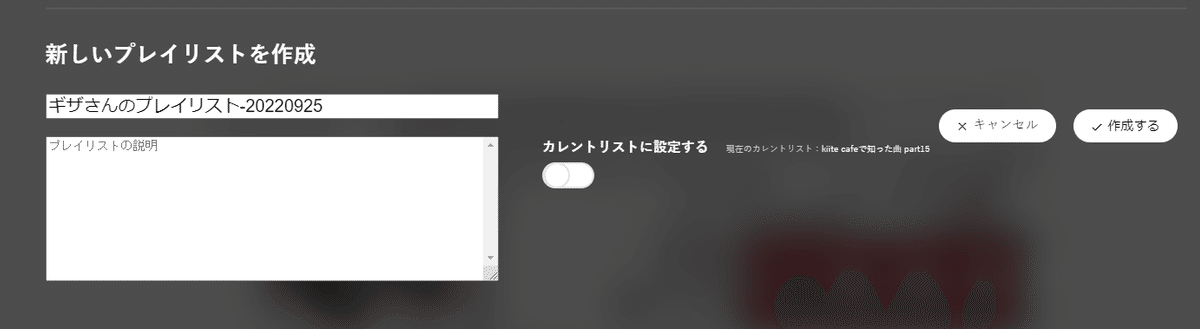
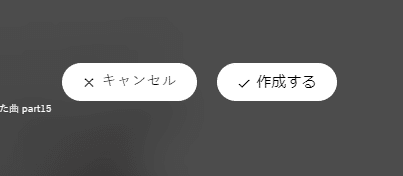
③空のプレイリストができます。
この後説明する方法②、③にて使用するのがメインです。
方法① ニコニコ動画のマイリストを持ってくる
これが一番早いです。
kiiteでは「マイリストのインポート」という機能を使うことでニコニコのマイリストをそのまま持ってくることができます。元々ニコニコにマイリストがある場合はこの方法が一番早いです。
手順
①まずはニコニコのマイリストのURLを取得します。マイリスの設定が非公開だとうまくいかないので注意。(共有からコピーしたり、普通にURLコピーでもOK)

②次にkiiteにログインして、PC版は「…」を押すと出てくる「マイリストのインポート」、
スマホ版なら「マイページ」を開いて少し下にある「マイリストを取得」を開きます。リンクはこちら。
③先ほど取得したURLを貼り付け読み込みます。「インポート実行」でプレイリスト完成です。
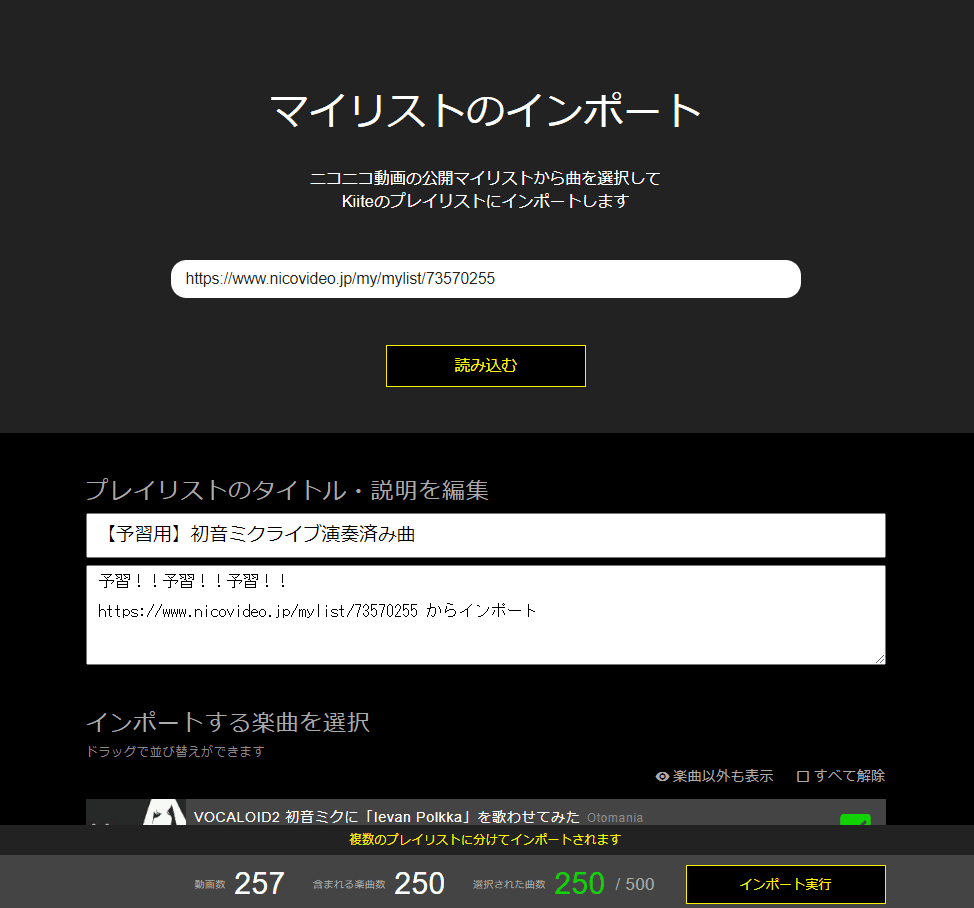
方法② kiiteの検索で曲を調べて登録する。
kiiteには検索機能が備わっています。そこで検索してプレイリストに追加する方法を紹介します。
手順
①PC版、スマホ版ともに右上の虫眼鏡のところをクリックしましょう。しっかりとした検索画面に移動できます。

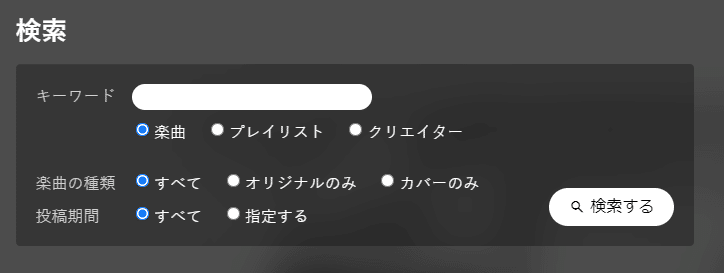
②検索をします
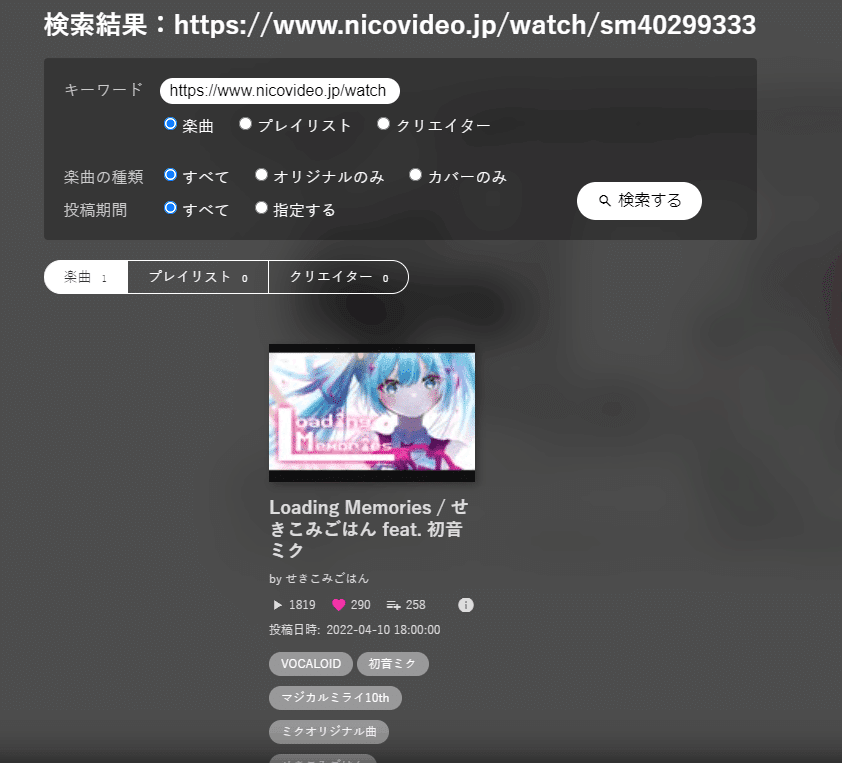
③検索で出てきた曲を選択し「プレイリストに追加」を選択、曲を追加したいリストを選ぶことで追加できます。

検索では「楽曲」の他「プレイリスト」「クリエイター」スマホ版ではこれに加えて「ユーザー」「推奨エンジン」の検索が可能です。
方法③ kiitecafeで聞いた曲をリストに入れる
kiite cafeにて気に入った曲をリストに追加することも可能です。それ専用のリストを作成し、また振り返って聞きたい時などに使うのがおすすめです。
手順
①kiitecafeにてPC版なら右上部にある「追加」、スマホ版ならば右下の△みたいなのを押して「プレイリスト」を押します。
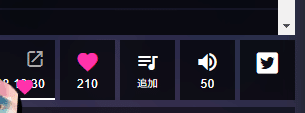
②追加したいリストを選択します。
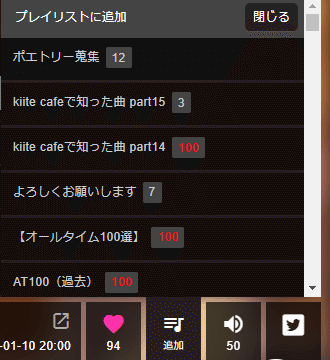
③これで曲がリストに入りました。
kiite cafeにて見つけた曲を各プレイリストに小分けにして保存、スマホでニコボックスに移行して外で楽しむなどの使い方もできます。
長期間滞在していくと曲もたまっていくのでそれを整理するのも楽しかったりします。
番外編 kiiteに○○が登録されてない!
kiite cafeで流そうと思った曲が登録されていない!!!!!そう思ったことありませんか?
そんなときはこちらのリクエストフォームを使用しましょう。
こちらのフォームに曲のリンクを貼ると20分ほどで登録ができます。
おわりに
以上が初めに覚えておきたいプレイリストの使い方です。
スマホ版の説明はみかんちょこさんのこちらのnoteが詳しく解説してくださっています。(ありがとうございます。。。)
何か質問等ありましたら私のtwitterのDMにでも投げてください!
それでは!
